Đây không phải là vấn đề liên quan đến phần cứng, do đó bạn hãy thử áp dụng một số mẹo nhỏ sau đây để khắc phục sự cố trước khi mang máy đi bảo hành.
1. Cập nhật iOS và Carrier (nhà mạng)
Đầu tiên, bạn hãy truy cập vào mục Settings (cài đặt) > General (cài đặt chung) > Software Update (cập nhật phần mềm) > Download & Install (tải về và cài đặt). Tương tự, để cập nhật thông tin Carrier (nhà mạng), người dùng chỉ cần vào Settings (cài đặt) > General (cài đặt chung) > About (giới thiệu). Nếu có bản cập nhật mới, trên màn hình sẽ xuất hiện thông báo yêu cầu người dùng cho phép để tiến hành cập nhật.
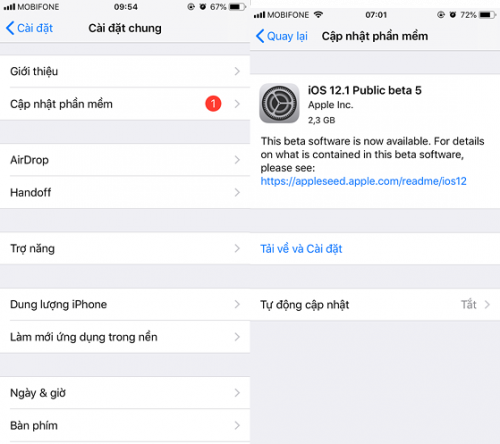 |
|
2. Chuyển sang Airplane Mode (chế độ máy bay)
Cách đơn giản nhất để khắc phục sự cố là chuyển iPhone sang Airplane mode (chế độ máy bay). Đầu tiên, bạn chỉ cần truy cập vào Control Center (trung tâm điều khiển), bấm vào biểu tượng máy bay để ngắt toàn bộ kết nối (di động, WiFi, Bluetooth, 3/4G…), sau đó chờ một lát và kích hoạt trở lại.
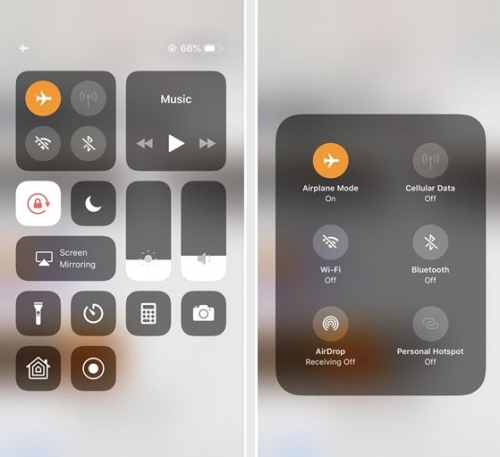 |
|
3. Quên mạng WiFi
Trong một số trường hợp, bạn hãy thử quên mạng WiFi đã kết nối bằng cách vào Settings (cài đặt) > Wi-Fi > bấm vào biểu tượng chữ “i” ở góc phải và chọn Forget this Network (quên mạng này). Sau đó, người dùng chỉ cần bấm vào tên WiFi cũ và nhập lại mật khẩu.
4. Tắt Wi-Fi Assist
Wi-Fi Assist là tính năng tự động chuyển sang kết nối di động (3/4G) khi phát hiện tín hiệu WiFi bị yếu. Công cụ này có thể hữu ích trong một số trường hợp, tuy nhiên nếu không biết cách kiểm soát, người dùng sẽ phải đối mặt với hóa đơn tiền điện thoại cao ngất ngưởng mỗi tháng. Để vô hiệu hóa tính năng này, bạn hãy vào Settings (cài đặt) > Cellular (di động) > Wi-Fi Assist.
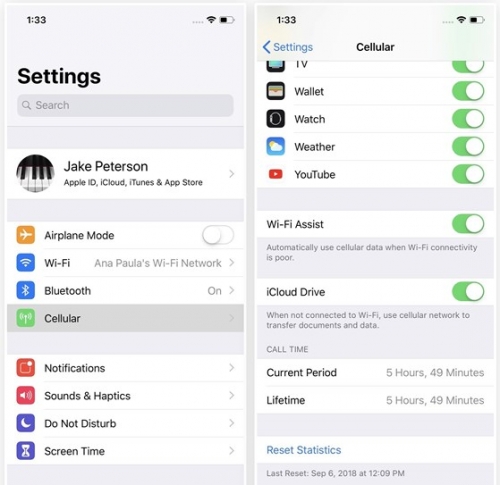 |
|
5. Tắt tính năng Auto-Join
Auto-Join là tính năng cho phép thiết bị tự động kết nối với những mạng WiFi đã truy cập trước đó. Tuy nhiên, tính năng này đôi khi cũng có thể gây ra một số vấn đề, do đó người dùng nên vô hiệu hóa bằng cách vào Settings (cài đặt) > WiFi, bấm vào biểu tượng chữ “i” ở góc phải tên mạng và tắt tùy chọn Auto-Join (tự động kết nối). Lưu ý, tùy chọn này chỉ bật đối với những mạng WiFi bạn đã từng kết nối trước đó.
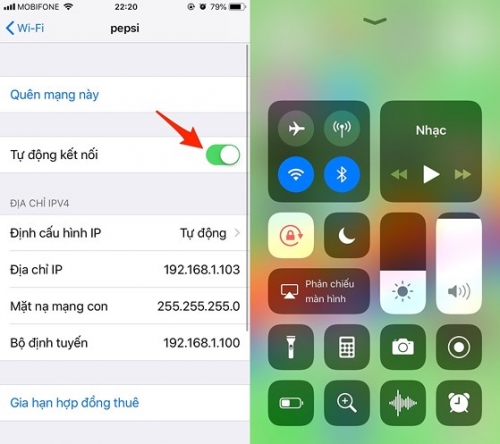 |
|
Trong một số trường hợp, iPhone vẫn tự động kết nối với các điểm phát sóng WiFi miễn phí. Để khắc phục, bạn chỉ cần mở Control Center bằng cách vuốt từ cạnh dưới màn hình lên, sau đó tắt WiFi và bật trở lại. Điều này sẽ buộc iPhone ưu tiên sử dụng kết nối mạnh thay vì mạng WiFi công cộng có tín hiệu kém. Lưu ý, đối với iPhone X, để mở Control Center, bạn cần vuốt từ trên xuống nhưng ở góc bên phải.
6. Làm mới tín hiệu di động
Đầu tiên, bạn hãy vào Settings (cài đặt) > General (cài đặt chung) > Reset (đặt lại) > Reset Network Settings (đặt lại cài đặt mạng). Lúc này, iPhone sẽ tự khởi động lại, lưu ý quá trình này sẽ không ảnh hưởng đến dữ liệu trên thiết bị.
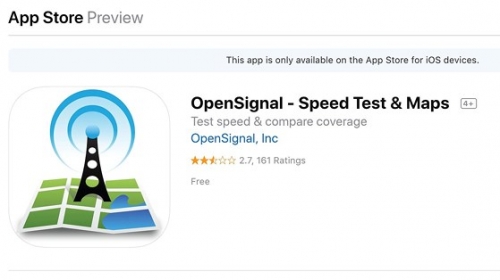 |
|
Mặc định, điện thoại sẽ tự động chọn trạm thu/phát di động gần nhất (chưa chắc tín hiệu đã mạnh nhất). Tuy nhiên, nếu muốn chủ động trong việc này, người dùng chỉ cần cài đặt ứng dụng OpenSignal để chọn trạm thu/phát di động tùy ý. Bạn đọc quan tâm có thể tham khảo bài viết Cách tăng tín hiệu di động trên smartphone tại địa chỉ http://bit.ly/open-sn.
7. Thay đổi DNS
DNS (Domain Name System) hay còn gọi là hệ thống phân giải tên miền. Nếu đang sử dụng DNS mặc định của nhà cung cấp dịch vụ, bạn hãy thử chuyển sang Google DNS, OpenDNS, Cloudflare DNS… để tăng tốc độ truy cập và tăng thêm phần bảo mật.
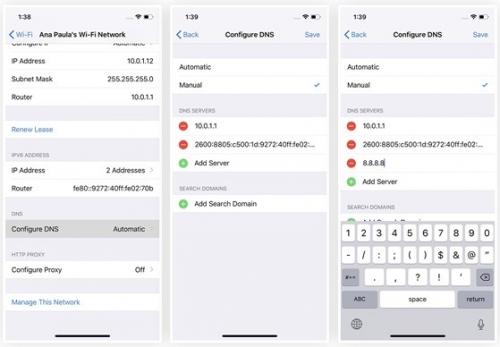 |
|
Để thay đổi DNS, bạn hãy vào Settings (cài đặt) > WiFi, bấm vào biểu tượng chữ “i” ở góc phải, tìm đến mục Configure DNS (cấu hình DNS) > Manual (thủ công) > Add Server (thêm máy chủ), nhập một trong những máy chủ DNS sau: 8.8.8.8, 8.8.4.4, 1.1.1.1… Cuối cùng, nhấn Save để lưu lại.
Nhìn chung, trên đây là một số mẹo nhỏ đơn giản giúp khắc phục tình trạng không thể kết nối WiFi, 3/4G trên iPhone, iPad.
Nếu cảm thấy hữu ích, bạn đừng quên chia sẻ bài viết trên kynguyenso.plo.vn cho nhiều người cùng biết hoặc để lại bình luận khi gặp rắc rối trong quá trình sử dụng.
Tác giả: MINH HOÀNG
Nguồn tin: Báo Pháp luật TPHCM



















